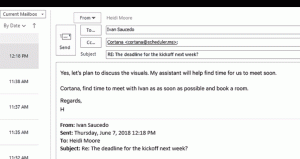Pašalinkite Redaguoti naudojant „Paint 3D“ iš kontekstinio meniu sistemoje „Windows 10“.
„Windows 10“ yra su nauja universalia programa „Paint 3D“. Jis prideda naują kontekstinio meniu elementą vaizdams. Jis vadinamas „Edit With Paint 3D“ ir paleidžia UWP programą. Jei neketinate naudoti „Paint 3D“, gali būti naudinga atsikratyti kontekstinio meniu komandos. Štai kaip.
Skelbimas
„Microsoft“ ketina įtraukti naują, universalią „Windows“ platformos programą „Paint 3D“, be klasikinės „Paint“ programos, pradedant nuo „Creators Update“. Naujoji programa yra visiškai kitokia ir neturi nieko bendro su mspaint.exe. Jis gauna 3D objektus ir rašiklio įvestį. Jame yra tokių įrankių kaip žymekliai, teptukai, įvairūs meno įrankiai, padedantys vartotojams kurti objektus. Programėlėje yra įrankių 2D brėžiniams paversti 3D objektais.

Jei nerandate šios programos ir jos kontekstinio meniu elemento naudojimo, galite jį pašalinti.
Norėdami pašalinti redagavimą naudojant „Paint 3D“ iš kontekstinio meniu „Windows 10“., galite pritaikyti registro patobulinimą, kaip nurodyta toliau.
Atsisiųskite paruoštus naudoti registro failus ZIP archyve: Atsisiųsti registro failus.
Išpakuokite juos į bet kurį aplanką.

Dabar dukart spustelėkite failą pavadinimu „pašalinti dažų 3d kontekstinį meniu.reg“ ir patvirtinkite užklausą.

Viskas! Kontekstinis meniu bus pašalintas.
Norėdami atkurti kontekstinio meniu elementą, naudokite pateiktą failą "restore paint 3d kontekstinis meniu.reg".
Registro failo turinys yra toks:
„Windows“ registro rengyklės versija 5.00 [-HKEY_LOCAL_MACHINE\SOFTWARE\Classes\SystemFileAssociations\.bmp\Shell\3D Edit] [-HKEY_LOCAL_MACHINE\SOFTWARE\Classes\SystemFileAssociations\.jpeg\Shell\3D Edit] [-HKEY_LOCAL_MACHINE\SOFTWARE\Classes\SystemFileAssociations\.jpe\Shell\3D Edit] [-HKEY_LOCAL_MACHINE\SOFTWARE\Classes\SystemFileAssociations\.jpg\Shell\3D Edit] [-HKEY_LOCAL_MACHINE\SOFTWARE\Classes\SystemFileAssociations\.jpg\Shell\3D Edit] [-HKEY_LOCAL_MACHINE\SOFTWARE\Classes\SystemFileAssociations\.png\Shell\3D Edit] [-HKEY_LOCAL_MACHINE\SOFTWARE\Classes\SystemFileAssociations\.gif\Shell\3D Edit] [-HKEY_LOCAL_MACHINE\SOFTWARE\Classes\SystemFileAssociations\.tif\Shell\3D Edit] [-HKEY_LOCAL_MACHINE\SOFTWARE\Classes\SystemFileAssociations\.tiff\Shell\3D Edit]
Arba galite rankiniu būdu ištrinti kontekstinio meniu elementus. Vykdykite toliau pateiktas instrukcijas.
- Atviras Registro redaktorius.
- Eikite į šį registro raktą:
HKEY_LOCAL_MACHINE\SOFTWARE\Classes\SystemFileAssociations\.bmp\Shell
Patarimas: Kaip vienu paspaudimu pereiti prie norimo registro rakto.
- Ištrinkite 3D redagavimo dalinį raktą:

- Dabar pakartokite ankstesnį veiksmą su šiais registro raktais:
HKEY_LOCAL_MACHINE\SOFTWARE\Classes\SystemFileAssociations\.jpeg\Shell. HKEY_LOCAL_MACHINE\SOFTWARE\Classes\SystemFileAssociations\.jpe\Shell. HKEY_LOCAL_MACHINE\SOFTWARE\Classes\SystemFileAssociations\.jpg\Shell. HKEY_LOCAL_MACHINE\SOFTWARE\Classes\SystemFileAssociations\.jpg\Shell. HKEY_LOCAL_MACHINE\SOFTWARE\Classes\SystemFileAssociations\.png\Shell. HKEY_LOCAL_MACHINE\SOFTWARE\Classes\SystemFileAssociations\.gif\Shell. HKEY_LOCAL_MACHINE\SOFTWARE\Classes\SystemFileAssociations\.tif\Shell. HKEY_LOCAL_MACHINE\SOFTWARE\Classes\SystemFileAssociations\.tiff\Shell
Kontekstinio meniu komanda „Redaguoti naudojant Paint 3D“ išnyks.
Galite sutaupyti savo laiko ir naudoti Winaero Tweaker. Jis pateikiamas su šia funkcija:

Ją galite parsisiųsti čia: Atsisiųskite Winaero Tweaker.